Heute werden wir IPv6 weiter studieren. Diese Lektion ist ziemlich lang, sodass wir keine Zeit verschwenden und drei Themen untersuchen: IPv6-Autokonfiguration, IPv6-Konfiguration und -Probleme sowie die Grundlagen des IPv6-Routings. Wir werden das letzte Thema dem statischen Routing und dem Routing der neuen Generation von RIPng widmen.
Wie wir aus der vorherigen Lektion gelernt haben, verwendet IPv4 die automatische Konfiguration interner oder privater IP-Adressen (APIPA).

Dieser Mechanismus wird aktiviert, wenn ein Netzwerkclient versucht, einen DHCP-Server zu kontaktieren, um eine IP-Adresse zu erhalten, dies jedoch aus irgendeinem Grund nicht möglich ist. In diesem Fall weist sich das IPv4-Gerät selbst eine zufällige IP-Adresse der Form 169.254.X.X zu. Danach meldet es seine APIPA-Adresse per Broadcast-Broadcast. Wenn kein anderes Gerät im Netzwerk über eine solche IP-Adresse verfügt, überlässt es diese sich selbst. Andernfalls generiert der Client eine neue Adresse, wählt zufällig den Inhalt des dritten und vierten Oktetts aus und verwendet erneut die Broadcast-Übertragung.
Um klar zu machen, was ich meine, fahren wir mit Packet Tracer fort. Nehmen Sie einen Computer, rufen Sie die IPv4-Netzwerkeinstellungen auf und aktivieren Sie das Kontrollkästchen "Statisch" unter "IP-Konfiguration". Danach versucht der Computer, eine DHCP-Adresse zu erhalten, aber wie wir sehen können, ist das Gerät nirgendwo verbunden und es kann keinen DHCP-Server geben, der ihm eine Adresse zuweisen kann. Der Computer, der keine Adresse erhalten hat, muss diese sich selbst zuweisen. In der Befehlszeile wird jedoch nur die MAC-Adresse des Geräts angezeigt, wahrscheinlich, weil ich den Computer noch an den Switch anschließen muss, um eine Art Netzwerk zu erstellen. Ich füge der Schaltung einen Schalter hinzu und verbinde ihn mit einem Kabel mit unserem Computer.
Im Element "IP-Konfiguration" der Netzwerkeinstellungen ist jetzt das Kontrollkästchen DHCP aktiviert, und technisch sollte der Computer selbst versuchen, sich eine IP-Adresse zuzuweisen. Im Befehlsfenster sehen Sie, dass genau dies passiert ist - der Computer hat sich selbst eine automatisch konfigurierte Zufallsadresse 169.254.26.192 zugewiesen. Danach hat seine Schnittstellenmarkierung die Farbe von rot nach grün geändert, dh es wurde eine Verbindung zwischen ihm und dem Switch hergestellt.
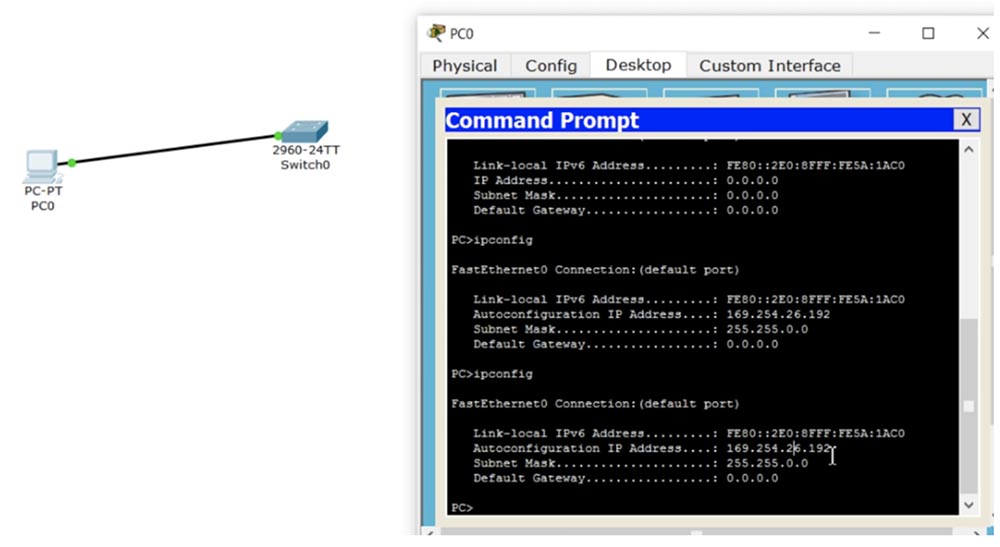
Daher hat der Computer versucht, über den Switch auf den DHCP-Server zuzugreifen, keine Antwort erhalten, da der Switch mit keinem Server verbunden ist, und den Mechanismus zur automatischen Konfiguration der IP-Adresse gestartet. Dieser Mechanismus wird in jedem lokalen Netzwerk aktiviert, das nicht mit dem DHCP-Server verbunden ist. Wenn Sie beispielsweise 5 Computer und einen Switch im lokalen Netzwerk haben, erhält jeder von ihnen aufgrund der automatischen Konfiguration eine eigene IP-Adresse, mit der Sie im lokalen Netzwerk miteinander kommunizieren können.
Fügen Sie unserem Netzwerk einen weiteren Computer hinzu, verbinden Sie ihn mit dem Switch, geben Sie DHCP im Element "IP-Konfiguration" der Netzwerkeinstellungen an und führen Sie über die Befehlszeile den Befehl PC> ipconfig aus. Wie Sie sehen können, hat sich der zweite Computer die Adresse 169.254.167.182 zugewiesen, die im Bereich der gültigen APIPA-Adressen liegt. Jetzt haben beide Computer IP-Adressen im selben lokalen Netzwerk, und die Subnetzmaske 255.255.0.0 zeigt auf / 16, dh beide Computer können problemlos miteinander kommunizieren. Wenn ich PC0 unter 169.254.26.192 anpinge, werden wir sehen, dass beide Geräte über das Netzwerk kommunizieren können.
Obwohl wir heute eher IPv6 als IPv4 in Betracht ziehen, ist dieses Beispiel praktisch, um das Prinzip der Autokonfiguration zu verstehen. Es zeigt, dass Sie in einem lokalen Netzwerk mit automatisch konfigurierten Adressen Dateien aus den freigegebenen Ordnern verschiedener Computer frei freigeben können, ohne die IP-Adressen manuell konfigurieren zu müssen.
Wir haben uns die automatische Konfiguration von IPv4-Adressen angesehen, aber IPv6 verfügt auch über eine automatische Konfiguration. Die automatischen Konfigurationsmechanismen von zwei verschiedenen Versionen des IP-Protokolls unterscheiden sich jedoch erheblich voneinander. Betrachten Sie die Situation mit IPv4. Wenn wir den Port des Routers verwenden und ihm eine IP-Adresse zuweisen und diese dann ändern möchten, löscht die neue IP-Adresse einfach die alte spurlos. Dies ist der Unterschied zwischen IPv4 und IPv6. Im Fall von IPv6 kann dieselbe Schnittstelle mehrere IP-Adressen haben. In IPv4 ist es möglich, der Schnittstelle mit dem sekundären Befehl eine sekundäre IP-Adresse zuzuweisen. In der Praxis wird jedoch in allen Fällen nur die primäre Adresse verwendet. In IPv6 muss keine sekundäre Adresse zugewiesen werden. Weitere Informationen hierzu finden Sie in den folgenden Folien, in denen die Konfiguration einer solchen IP-Adresse dargestellt wird. Ich sage, wenn Sie einer Schnittstelle zwei IP-Adressen zuweisen, nehmen beide am Routing teil und der Router hat Zugriff auf beide Adressen.
Wenn Sie einem Router oder einem Gerät mit IPv6 eine IP-Adresse zuweisen, z. B. 2001 :: 1/64, wird automatisch eine lokale Link-Adresse erstellt. Wie in der vorherigen Lektion erwähnt, wird die lokale Link-Adresse automatisch vom Gerät generiert, der Schnittstelle zugewiesen und beginnt mit FE80. Dies bedeutet, dass diese Adresse nur dieser bestimmten Schnittstelle zugewiesen ist und nicht mit externen Netzwerken kommunizieren kann, da sie nur in diesem Segment des lokalen Netzwerks funktioniert. Gleichzeitig wird die eindeutige 48-Bit-MAC-Adresse des Geräts als Grundlage für die IP-Adresse verwendet, die in der Mitte durch die FF: FE-Zeichen in zwei Teile unterteilt ist. Dieser Mechanismus wird als Generieren von IP-Adressen mit EUI-64 bezeichnet, einem IEEE-Standard. EUI-64 fügt der für jedes Gerät eindeutigen MAC-Adresse weitere 16 Bit hinzu und verwandelt sie in eine eindeutige 64-Bit-IP-Adresse. Dies ist die automatische Konfiguration der Link Local-Adresse über IPv6.
Zurück zu Packet Tracer, wo wir Computer mit IPv4 konfiguriert haben, und die IP-Konfiguration von PC0.
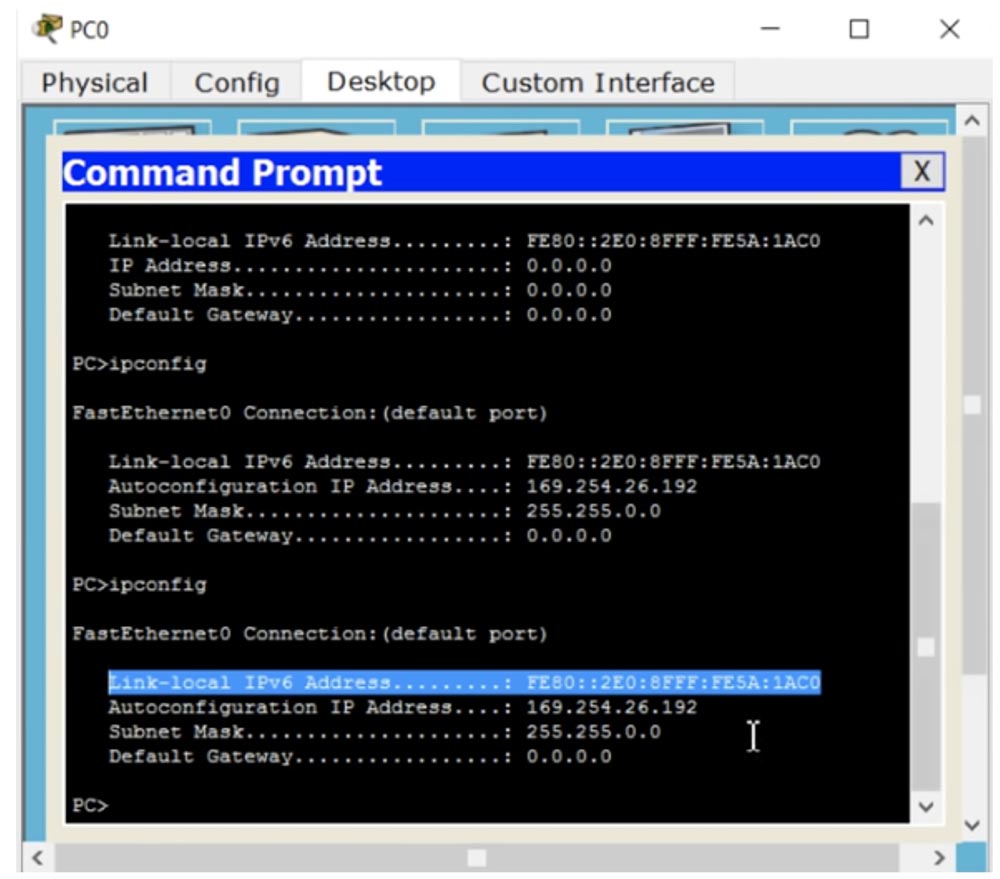
Wie Sie sehen, gibt es sowohl eine lokale Link-IP-Adresse als auch eine automatisch konfigurierte IP-Adresse. In diesem Fall ist die FE80 Teil der LAN-Adresse, und die verbleibenden 4 Oktette der IPv6-Adresse sind Teil der Hostadresse. Sie sehen, dass genau in der Mitte dieses Teils des Hosts FF: FE vorhanden ist und eine eindeutige Adresse FE80 :: 2EO: 8FFF: FE5A: 1AC0 erstellt. Anhand dieses Eintrags können Sie feststellen, dass die eindeutige MAC-Adresse für dieses Gerät 02EO: 8F: 5A: 1AC0 lautet. Diese Adresse wurde automatisch im EUI-64-Format konfiguriert, bei dem es sich um eine Übersetzung der MAC-Adresse in eine 64-Bit-IP-Adresse handelt. Die Frage ist, kann ich manuell eine lokale Linkadresse erstellen? Natürlich können Sie das, und jetzt werden wir versuchen, es zu tun.
Fügen Sie unserem Schema einen Cisco-Router hinzu und weisen Sie ihm eine IP-Adresse zu. Dazu gebe ich die globalen Einstellungen ein und gebe die IPv6-Adresse ein, nicht nur die IP-Adresse, wie dies für IPv4 der Fall ist, und gebe dann die Adresse 2001 :: 1/64 ein.

Wie Sie sehen können, können wir / 64 wählen, was sehr praktisch ist! In IPv4 konnten wir auch einen Schrägstrich eingeben, aber das System hat dies nicht beachtet. Als nächstes gebe ich die Befehle no shutdown und meine Lieblingsshow ip interface brief ein, nur für die Schnittstellenversion 6 des Protokolls gebe ich dies definitiv in Form von nicht nur ip, sondern ipv6 an. Der Unterschied besteht darin, dass Sie für die sechste Version des IP-Protokolls in allen Befehlen anstelle von ip ipv6 verwenden müssen. Also gebe ich den Befehl do show ipv6 interface brief ein und das System zeigt mir die IPv6-Schnittstellen.

Sie sehen sowohl die von uns 2001 :: 1/64 zugewiesene Adresse als auch die oben angegebene lokale Linkadresse, die vom System automatisch generiert wurde. In der Mitte dieser Adresse sehen Sie FF: FE, das die Formatierung der Adresse mit EUI-64 angibt.
Kehren wir zur g0 / 0-Schnittstelle zurück und fügen eine weitere Adresse hinzu. Wie gesagt, wenn ich im Fall von IPv4 eine neue Schnittstellenadresse eingebe, wird die alte Adresse einfach neu geschrieben. Wenn ich im Fall von IPv6 die neue Adresse 2002 :: 1/64 eingebe und mich dann auffordere, mir die Schnittstellenparameter mit dem Befehl do show ipv6 interface anzuzeigen, sehen wir, dass uns beide Adressen zur Verfügung stehen - sowohl alte als auch neue.
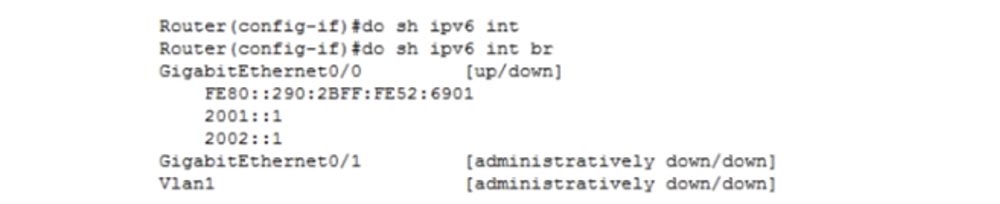
Angenommen, wir möchten die lokale Linkadresse ändern. Dazu gebe ich den Befehl ipv6 address FE80 :: 1 ein. Denken Sie daran, dass Sie in Link Local-Adressen keinen Schrägstrich verwenden können. Daher füge ich dem Befehl den Ausdruck link-local hinzu und gebe den Befehl ein, um die IP-Adresse des lokalen Netzwerks FE80 :: 1 link-local zu ändern. Dann bitte ich das System, die neuen Schnittstellenparameter anzuzeigen.
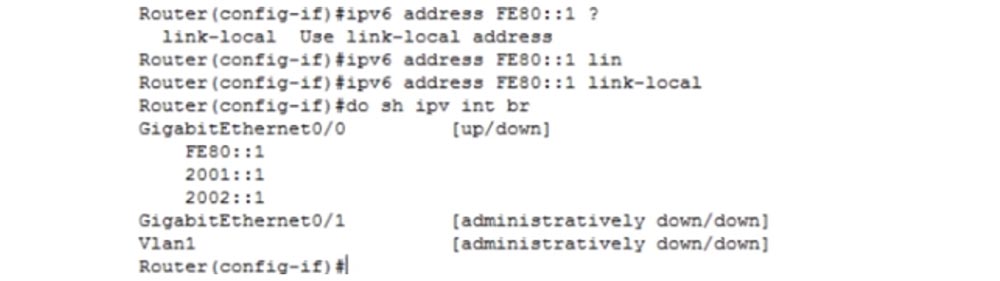
Wie Sie sehen können, wurde die alte Link Local-Adresse durch die neue Adresse ersetzt, da die Schnittstelle nur eine Adresse wie FE80 :: haben kann.
Wir haben uns also angesehen, wie lokale Link-Adressen automatisch und manuell zugewiesen werden, und jetzt erfahren wir, was die automatische IPv6-Adresse bedeutet.
Vollständige IPv6-Autokonfiguration bedeutet, dass wir einen DHCP-Server haben. Genau wie bei IPv4 weist dieser Server in IPv6 einfach die IP-Adresse dem Gerät zu, das sie anfordert.
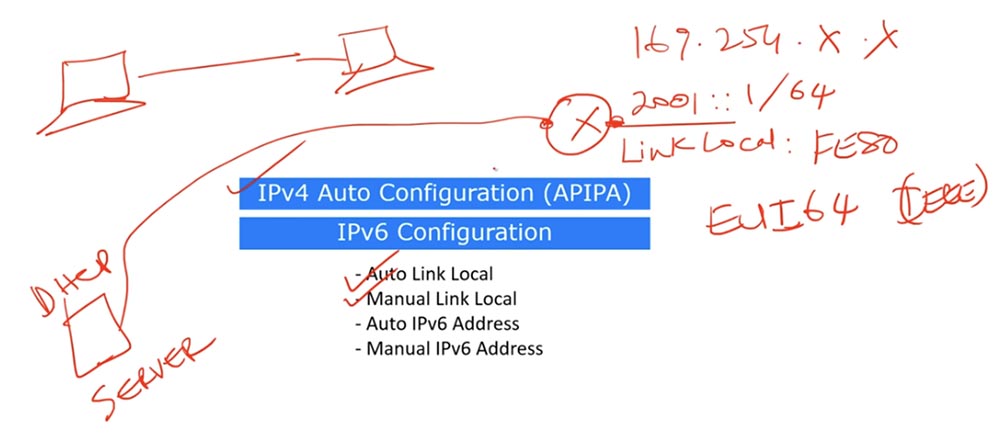
Diese Konfiguration wird verwendet, wenn Sie der Schnittstelle keine IP-Adresse manuell zuweisen möchten und der DHCP-Server dies automatisch tut. Wenn Sie keinen DHCP-Server haben und die Adresse nicht manuell eingeben möchten, sondern automatisch generiert werden möchten, können Sie sich erneut an EUI-64 wenden. Dies bedeutet, dass alles, was nicht mit FE80 beginnt, eine IP-Adresse sein kann. Sie können die Adresse des Formats 2001 :: _ EUI-64_ frei verwenden. Auf diese Weise können Sie die IP-Adresse automatisch konfigurieren. Wenn wir IPv6 mit dem Schrägstrich / 64 verwenden, bedeutet dies, dass wir die IP-Adresse manuell konfigurieren.
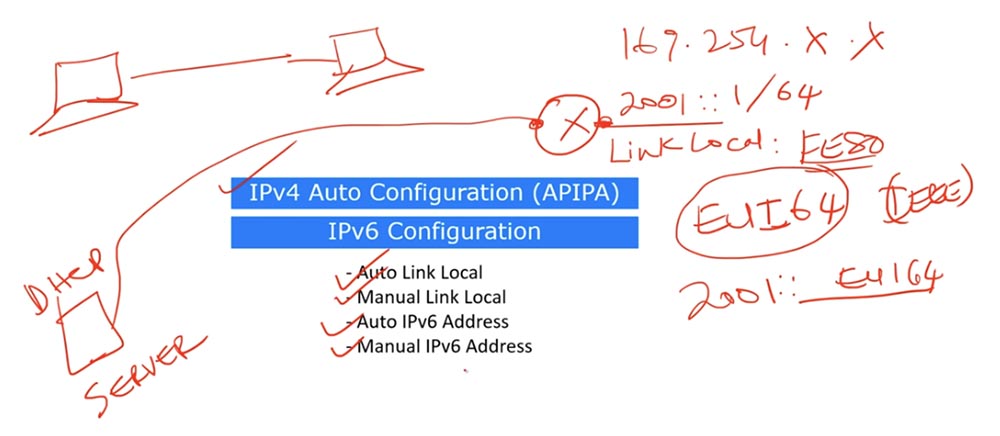
Jetzt möchte ich Ihnen zeigen, wie die automatische Konfiguration im EUI-64-Format bei der Eingabe der von uns ausgewählten Adresse erfolgt. Dazu gehe ich in die CLI-Einstellungen des Routers und konfiguriere die IP-Adresse der sechsten Version. Dies erfolgt auf die gleiche Weise wie das manuelle Konfigurieren einer IP-Adresse.
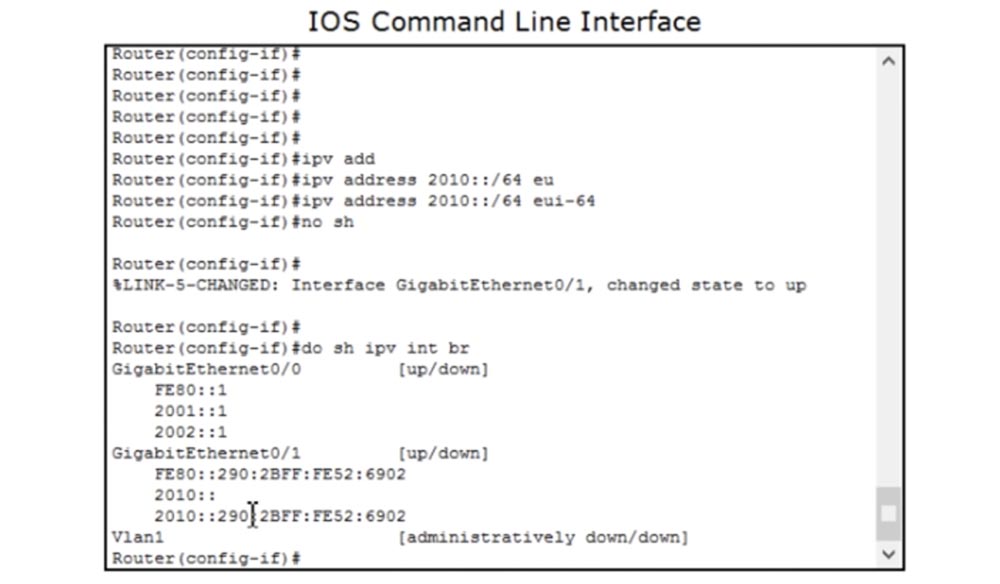
Dazu gebe ich die IPv-Adresse 2010 :: / 64 eui-64 und kein Herunterfahren nacheinander ein, und ich kann ipv6 nicht vollständig eingeben, da der Buchstabe v nach ip vom System als Hinweis auf die 6. Version wahrgenommen wird.
Dann bitte ich Sie, die Schnittstellenparameter anzuzeigen, und Sie sehen, dass das System die Adresse 2010 :: 290: 2BFF: FE52: 6902 generiert hat und ein Teil der Hostadresse in dieser Unicast-Adresse die MAC-Adresse des Geräts, das als Teil der Hostadresse in Local Link verwendet wird, vollständig wiederholt Adresse FE80 :: 290: 2BFF: FE52: 6902.
Schauen wir uns nun an, wie IPv6 konfiguriert ist. Das Diagramm zeigt 2 Host-Computer, zwei Switches und zwei Router, und jetzt werde ich sie schnell konfigurieren.
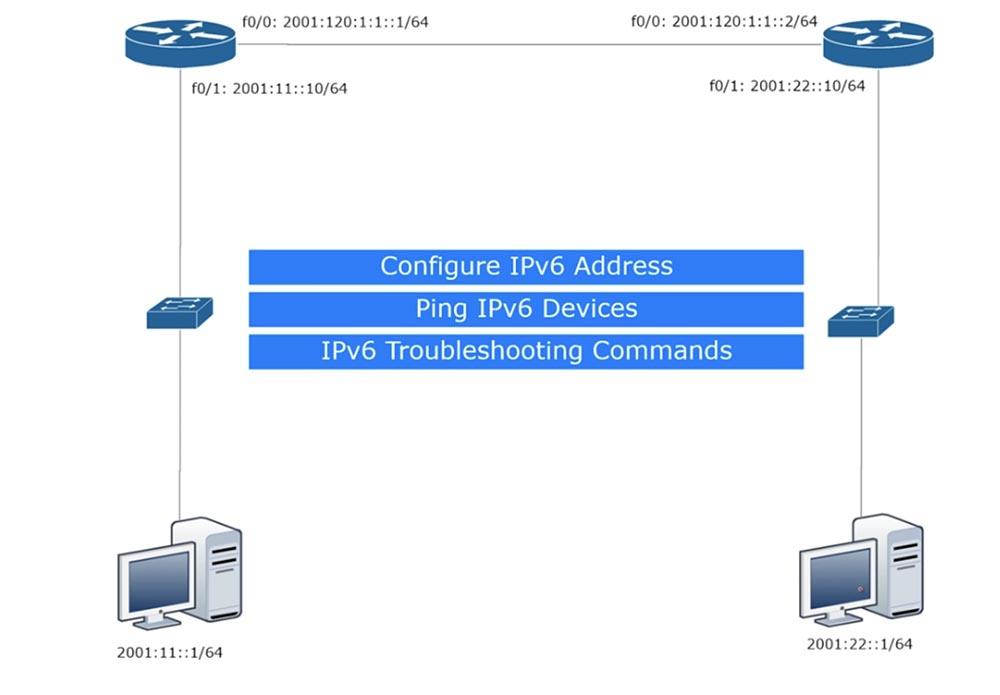
Fahren wir mit Packer Tracer fort und betrachten drei Aspekte: IPv6-Konfiguration - Adressen, Ping von IPv6-Geräten und Befehle, die zum Erkennen von IPv6-Problemen verwendet werden.
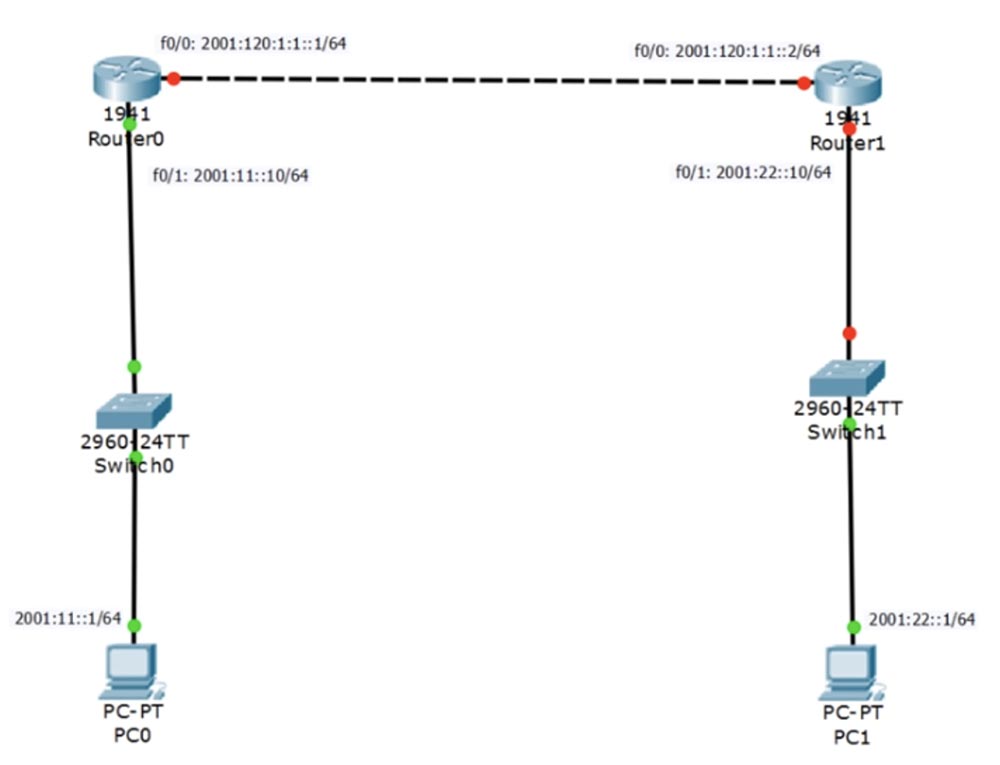
In der Netzwerktopologie habe ich bereits die IP-Adressen markiert, die Routern zugewiesen werden müssen. Ich gehe in die PC0-Netzwerkeinstellungen, deaktiviere die Möglichkeit, DHCP über IPv6 zu verwenden, und konfiguriere manuell eine statische IPv6-Adresse.
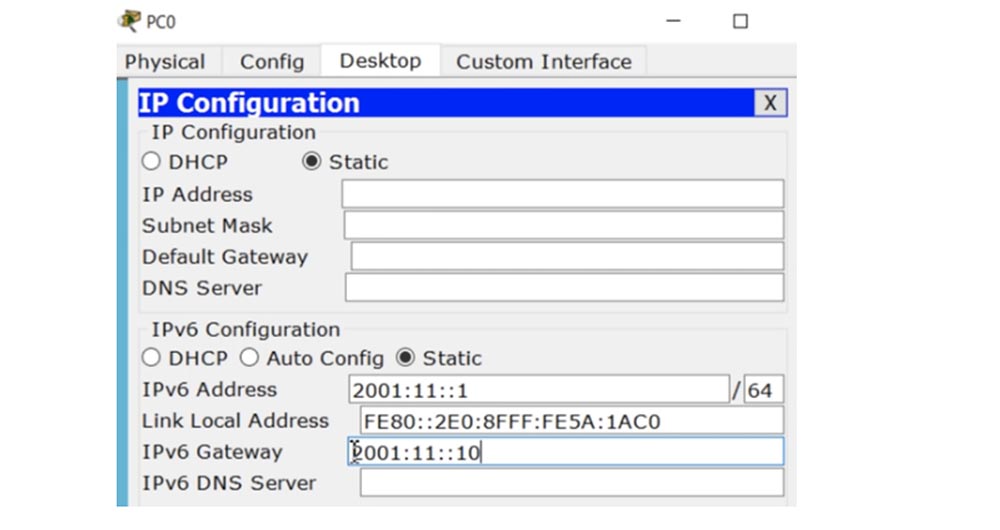
Dazu wähle ich die Geräteadresse 2001 :: 11 :: 1/64 und die IPv6-Adresse des Gateways, das Router0 ist. Der Schrägstrich wird in dieser Adresse nicht verwendet, da wir genau wissen, wo sich der Router befindet.
Ebenso ist PC1 konfiguriert. Dies ist das übliche Netzwerk-Setup in Windows. Konzentrieren wir uns also nicht darauf.

Kommen wir nun zum wichtigeren Teil der Einstellungen. Dazu lösche ich die vorhandenen IP-Adressen des R0-Routers mit dem Befehl ipv add und sehe mir das Ergebnis mit dem Befehl do show ip interface brief an. Wie Sie sehen können, war die Operation für die g0 / 0-Schnittstelle erfolgreich, und jetzt werde ich dasselbe für die g0 / 1-Schnittstelle tun. Wie Sie sehen, werden alle zuvor zugewiesenen IP-Adressen gelöscht.
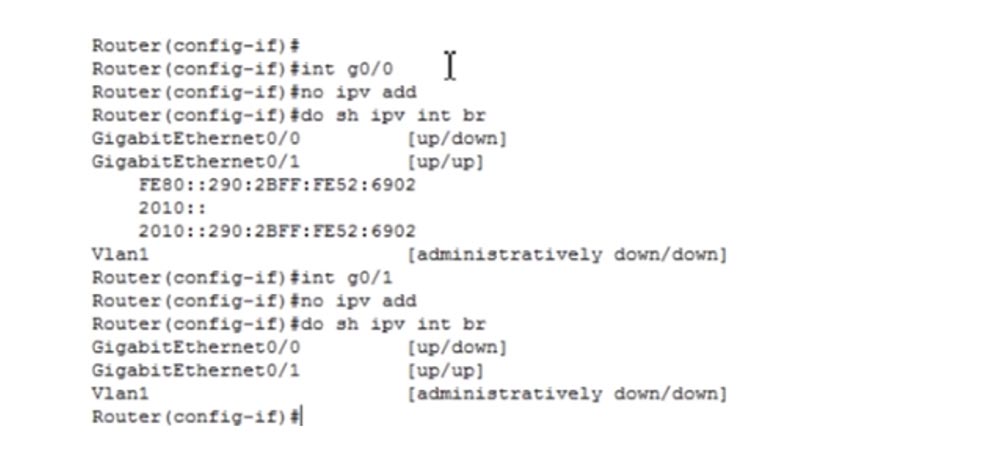
Der GigabitEthernet 0/0-Port ist deaktiviert, dh er befindet sich im Down-Status, wie durch die roten Verbindungsmarkierungen R0-R1 angezeigt. Der Port des zweiten Routers ist ebenfalls mit einer roten Markierung markiert, da wir noch nicht mit der Konfiguration begonnen haben, aber keine Sorge, ich werde dies später tun. Kehren wir zunächst zu den Einstellungen des g0 / 0-Ports zurück und weisen ihm die gewünschte Adresse mit dem Befehl ipv6 address 2001: 120: 1: 1 :: 1/64 zu, wobei der Befehl no shutdown nicht zu vergessen ist. Dann gehen wir zur g0 / 1-Schnittstelle und weisen ihr die Adresse mit dem Befehl ipv address 2001: 11 :: 10/64 zu und verwenden auch den Befehl no shutdown.
Fahren wir mit dem zweiten Router R1 fort und konfigurieren Sie ihn auf die gleiche Weise, wie wir den Router R0 konfiguriert haben. In diesem Fall wird der g0 / 0-Schnittstelle die Adresse 2001: 120: 1: 1 :: 2/64 und der g0 / 1-Schnittstelle die Adresse 2001: 22 :: 10/64 zugewiesen. Danach ändert sich die Farbe der Markierungen beider Schnittstellen von rot nach grün, was darauf hinweist, dass sie mit dem Netzwerk verbunden sind.
Wenn wir zum ersten R0-Router zurückkehren und uns die IPv6-Schnittstellenparameter ansehen, werden wir feststellen, dass wir beide Adressen konfiguriert haben - die lokale Link-Adresse und die erforderliche Adresse 2001: 11 :: 10.

Um die Verbindung zu überprüfen, pinge ich den ersten Router vom zweiten mit dem Befehl ping 2001: 120: 1: 1 :: 1 in der CLI. Ping ist erfolgreich, da beide Router direkt miteinander verbunden sind. Lassen Sie uns nun prüfen, ob es möglich ist, die Link Local-Adresse der g0 / 0-Schnittstelle des ersten Routers zu pingen. Dazu verwende ich den Ping-Befehl FE80 :: 290: 2BFF: FE52: 6901, wonach das System nach der Angabe der Ausgabeschnittstelle fragt. Was bedeutet das?
Wenn wir uns die Konfiguration der Schnittstellen der beiden Router ansehen, werden wir feststellen, dass beide Geräte dieselbe Link Local-Adresse FE80 :: 290: 2BFF: FE52: 6901 haben. Das ist völlig normal. Packet Tracer zeigt, dass die Adresse der g0 / 1-Schnittstelle FE80 :: 290: 2BFF: FE52: 6902 lautet. Wenn Sie sich jedoch ein reales physisches Gerät ansehen oder das GNS3-Programm verwenden, werden Sie feststellen, dass dies dieselbe IP-Adresse ist, da FE80 verwendet dieselben Link Local-Adressen. Um eine IP-Adresse zu pingen, müssen wir daher angeben, von welcher Adresse und von welcher Schnittstelle wir pingen werden. Daher gebe ich die Ausgabeschnittstelle an: GigabitEthernet0 / 0 und Ping ist erfolgreich.
Jetzt werde ich versuchen, die Adresse FE80 :: 290: 2BFF: FE52: 6901 von der GigabitEthernet0 / 1-Schnittstelle zu pingen, und ich kann dies nicht tun. Tatsache ist, dass die Link Local-Adresse einer bestimmten Verbindung zugewiesen ist. In diesem Fall handelt es sich um eine Verbindung der f0 / 0-Schnittstellen unserer beiden Router, und diese Adresse kann in keinem anderen Netzwerksegment verwendet werden. Dies ist ein sehr wichtiger Punkt, an den Sie sich erinnern müssen.
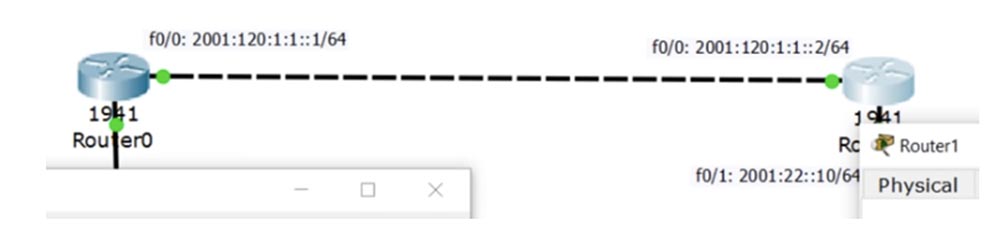
Fahren wir nun mit den Befehlen fort, die zur Fehlerbehebung verwendet werden. Vorher habe ich den Befehl show ipv6 interface brief verwendet, und jetzt werde ich den Befehl show ipv6 route eingeben.
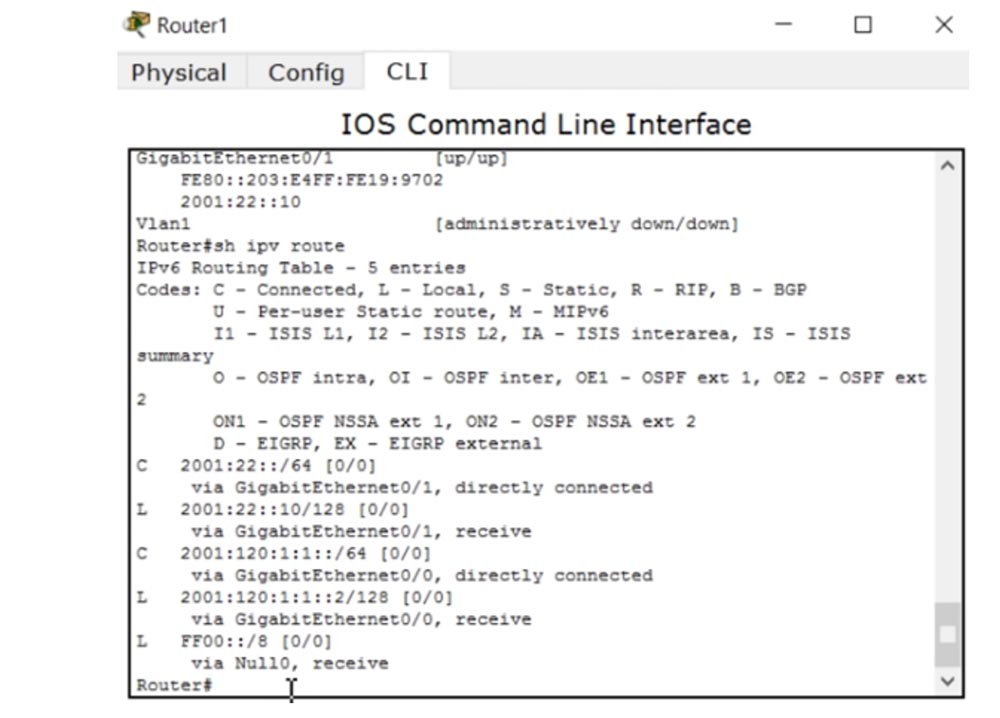
Denken Sie daran, dass fast alle Befehle, die wir für IPv4 verwendet haben, auch für IPv6 gelten, nur mit einer obligatorischen Version. Daher fällt es Ihnen leicht, mit der sechsten Version des Protokolls umzugehen, wenn Sie gelernt haben, mit der vierten zu arbeiten. Wenn Sie den Befehl show ipv6 interface g0 / 0 eingeben, können Sie den Status und die Einstellungen dieser Schnittstelle anzeigen. Dies ist die globale Unicast-Adresse und die zugehörige Multicast-Gruppenadresse FF02 :: 1, FF02 :: 1: FF00: 2 und FF02 :: 1: FF19: 9701. Wie gesagt, Multicast-Adressen beginnen mit FF und verhalten sich wie ein Radiosender. Um sich auf ihren „Kanal“ einzustellen, müssen Sie dieser Gruppe beitreten. Darüber hinaus wird jedes über das Netzwerk übertragene Datenpaket von allen Geräten empfangen, die für diese Adressgruppe "konfiguriert", dh an diese Gruppe angeschlossen sind. Als nächstes sehen wir den Wert von MTU, ICMP und anderen Eigenschaften dieser IPv6-Schnittstelle.
Zur Behebung von IPv6-Problemen werden hauptsächlich zwei Befehle verwendet: show ipv6 interface brief und show ipv6 route.
Kehren wir zur Topologie unseres Netzwerks zurück, um eine weitere Frage zu betrachten. Kann ich PC1 von PC0 aus anpingen? Lass es uns versuchen. Ich betrete das Befehlszeilenterminal des ersten Computers und den Befehl ping 2001: 22 :: 1. Ping schlägt aus einem sehr offensichtlichen Grund fehl. Tatsache ist, dass der erste Router keine Route zwischen diesen beiden Geräten festlegt, sodass die Verbindung nicht funktioniert. Wenn ein Paket von PC0 bei R0 ankommt, weiß es nicht, wie es an PC1 zugestellt werden soll, da es nichts über sein Netzwerk 2001: 22 :: 1/24 weiß. Um die Kommunikation zwischen den beiden Computern sicherzustellen, müssen wir statisches oder dynamisches Routing für den Router konfigurieren.

Wir beginnen mit der Einrichtung einer statischen Route und gehen dann zu einer dynamischen Route über. Wie in den IPv4-Einstellungen verwenden wir den Befehl ipv6 route und erhalten einen Hinweis mit einem Bereich möglicher Adressen in der Form X: X: X: X :: X / <0-128> IPv6-Präfix. Als nächstes gebe ich 2001: 22 :: 0/64 ein und erhalte die folgende Systemaufforderung.
Wir müssen den ersten Router über die Existenz des Netzwerks informieren, in dem sich der zweite Computer befindet. Dazu muss er das Paket an die f0 / 0-Schnittstelle des zweiten Routers senden können. Dazu gibt es zwei Möglichkeiten: Wir können die Ausgabeschnittstelle angeben oder dem ersten Router IPv6 die Adresse des nächsten Hops mitteilen. Wir wählen die letzte Option und geben den Befehl ipv6 route 2001: 22 :: 0/64 2001: 120: 1: 1 :: 2 ein. Wenn wir eine administrative Distanz einführen möchten, können wir dies jetzt tun.
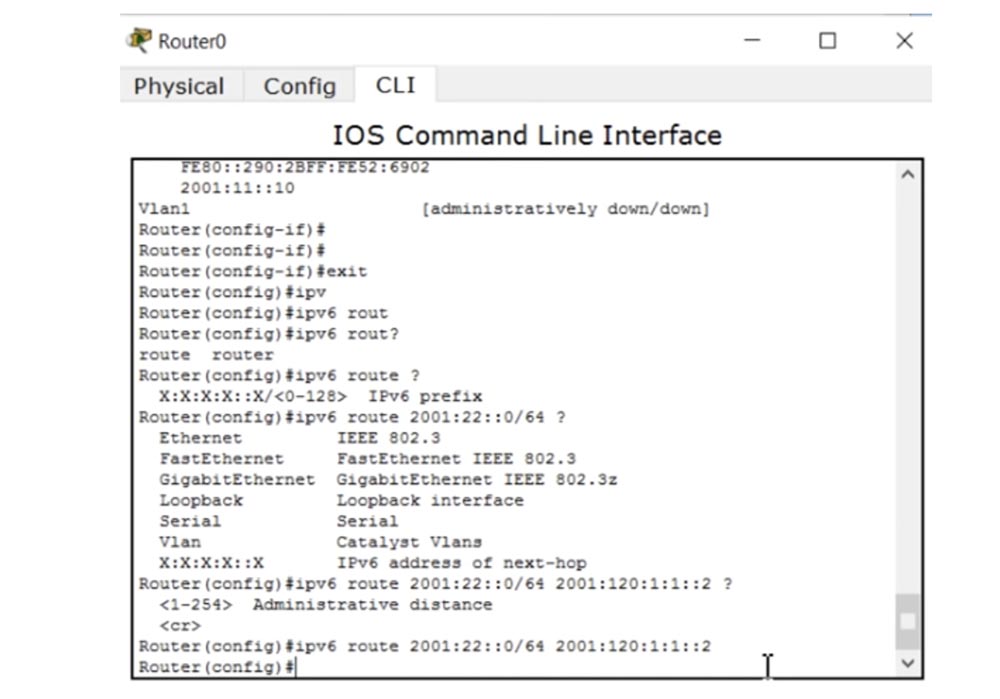
Jetzt weiß R0, wie man zum Netzwerk des zweiten Computers gelangt. Das gleiche machen wir mit dem zweiten Router R1. Ich rufe den globalen Einstellungsmodus mit dem Befehl config t auf und gebe ipv6 route 2001: 11 :: 0/64 2001: 120: 1: 1 :: 1 ein.
Mal sehen, ob R0 jetzt PC1 pingen kann. Wir verwenden den Befehl ping 2001: 22 :: 10 und stellen fest, dass der erste Router den zweiten Router sicher pingt. Nach Eingabe des Befehls ping 2001: 22 :: 1 schlägt der Ping jedoch fehl. Versuchen wir herauszufinden, was los ist. Ich überprüfe die Netzwerkeinstellungen beider Computer und stelle fest, dass hier alles in Ordnung ist. Was ist passiert? Der Grund, warum Ping fehlschlägt, ist IP-Routing.
Ich gehe in die Einstellungen des ersten Routers und gebe den IPv6-Unicast-Routing-Befehl ein. Dann mache ich dasselbe mit dem zweiten Router. Wie Sie sehen können, ist der Ping von PC0-PC1 danach erfolgreich. Um IPv6-Routing bereitzustellen, müssen Sie in den Router-Einstellungen den Befehl ipv6-Unicast-Routing eingeben. Mein Fehler ist, dass ich das vorher nicht gemacht habe. Daher haben wir Unicast-Routing verfügbar gemacht, und jetzt können beide Geräte miteinander kommunizieren. Auf diese Weise wird statisches Routing bereitgestellt.
Um dynamisches Routing bereitzustellen, müssen Sie das RIP-Protokoll verwenden, das die Eigenschaft hat, Routing-Tabellen selbst zu aktualisieren. Dieser Mechanismus wird als RIPng oder dynamisches RIP-Routing der nächsten Generation bezeichnet. Um es zu verwenden, lösche ich zuerst alle statischen Routing-Parameter mit dem Befehl no ipv6 route in den Einstellungen beider Router.
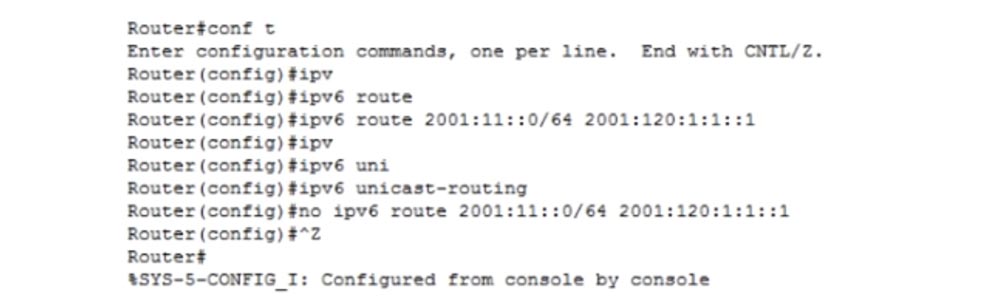
Um die Routing-Tabelle anzuzeigen, verwende ich den Befehl show ipv6 route.
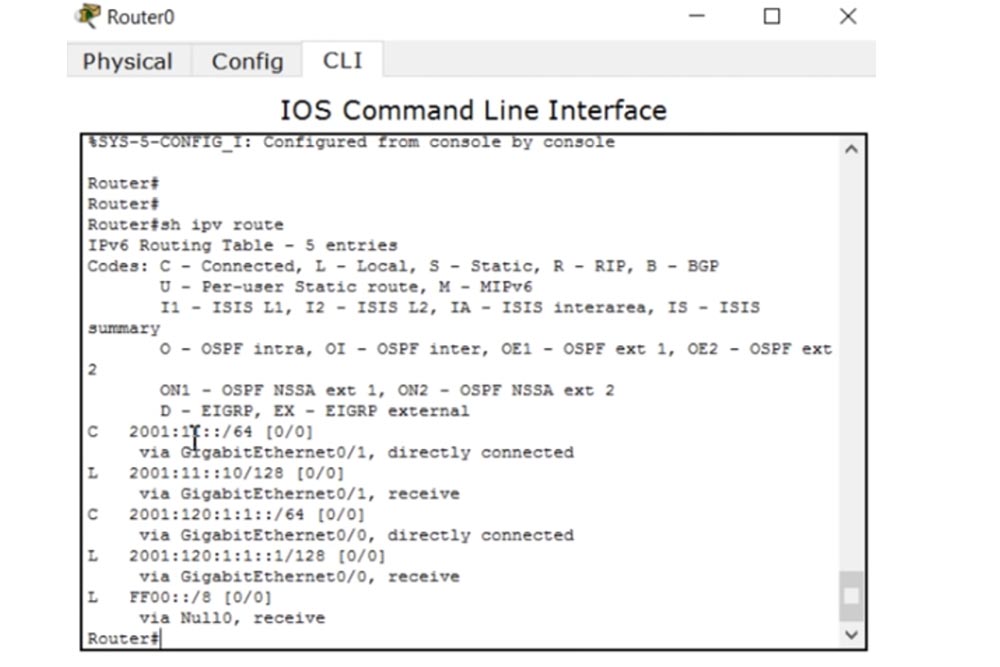
Wie Sie sehen können, gibt es jetzt keine Informationen über das Netzwerk des zweiten Computers. Ping schlägt fehl, da die Zieladresse nicht verfügbar ist. R0, , , , PC0. RIP R0. int g0/0 ipv6 rip, WORD – , RIP. RIP IPv4 IPv6.
WORD NetworKing enable, ipv6 rip NetworKing enable. g0/0 ipv6. g0/1. , RIP IPv6, , RIP, NetworKing, .
, NetworKing , , .
, , RIP 2001:11::/64 FE80::203:E4FF:FE19:9701.
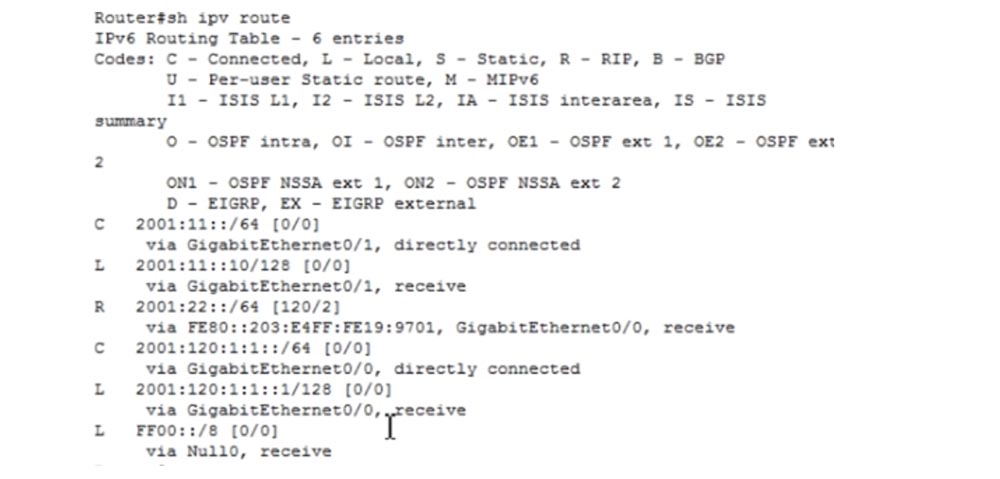
, , R0 , . , – IPv6 ipv6 unicast routing. . RIPng.
, , , . , IPv6, CCNA. , .
Vielen Dank für Ihren Aufenthalt bei uns. Gefällt dir unser Artikel? Möchten Sie weitere interessante Materialien sehen? Unterstützen Sie uns, indem Sie eine Bestellung
aufgeben oder Ihren Freunden empfehlen, einen
Rabatt von 30% für Habr-Benutzer auf ein einzigartiges Analogon von Einstiegsservern, das wir für Sie erfunden haben: Die ganze Wahrheit über VPS (KVM) E5-2650 v4 (6 Kerne) 10 GB DDR4 240 GB SSD 1 Gbit / s von $ 20 oder wie teilt man den Server? (Optionen sind mit RAID1 und RAID10, bis zu 24 Kernen und bis zu 40 GB DDR4 verfügbar).
Dell R730xd 2 mal günstiger? Nur wir haben
2 x Intel TetraDeca-Core Xeon 2x E5-2697v3 2,6 GHz 14C 64 GB DDR4 4 x 960 GB SSD 1 Gbit / s 100 TV von 199 US-Dollar in den Niederlanden! Dell R420 - 2x E5-2430 2,2 GHz 6C 128 GB DDR3 2x960 GB SSD 1 Gbit / s 100 TB - ab 99 US-Dollar! Lesen Sie mehr über
den Aufbau eines Infrastrukturgebäudes. Klasse mit Dell R730xd E5-2650 v4 Servern für 9.000 Euro für einen Cent?